
Satuan Ukur/Ruler Units dalam Excel
Pengertian
Satuan ukur/ruler units dalam excel adalah satuan alat ukur yang digunakan untuk mengukur dimensi suatu objek atau bidang ukur dalam program Microsoft Office Excel, baik itu digunakan sebagai acuan pengukuran dalam pengaturan program excelnya atau sebagai pengaturan penggunanya berdasarkan satuan Standar Internasional.
Satuan ukur yang digunakan dalam excel adalah Satuan Panjang sedangkan istilah yang digunakan excel adalah "Ruler Units", adapun satuan ukur/ruler units yang digunakan excel antara lain:
- Default, adalah ukuran baku yang telah digunakan sitem operasi dalam Windows Anda, biasanya satuan ukuran default windows adalah Inchi.
- Inches, jika Anda memilih satuan ini maka program excel akan menggunakan satuan ukur Inchi dengan simbol ( " ) sebagai alat ukurnya.
- Centimeters, jika Anda memilih satuan ini maka program excel akan menggunakan satuan ukur centimeter dengan simbol ( cm ) sebagai alat ukurnya.
- Millimeters, jika Anda memilih satuan ini maka program excel akan menggunakan satuan ukur milimeter dengan simbol ( mm ) sebagai alat ukurnya.
Cara Merubah Satuan Ukur/Ruler Units
Klik logo Office pada sudut kiri atas program excel 2007 Anda, kemudian klik tombol yang bertuliskan
Excel Options, kemudian akan tampil menu pilihan seperti gambar di bawah ini:
 |
| Menu Excel Options |
Pilih Advance seperti pada gambar berkotak merah di atas, kemudian akan tampil menu selanjut, lalu tariklah sroll bar disebelah kanan menu atau menggunakan sroller mouse Anda hingga menuju menu pilihan seperti gambar di bawah:
 |
| Menu Pilih Rulerr Units |
Kemudian pilihlah satuan ukur yang Anda kehendaki, kemudian klik tombol OK untuk memastikan excel mengganti pengaturan satuan ukurnya.
Rekomendasi ExcelManiacs.id: Pilihlah satuan ukur Centimeters, satuan ini karena satuan ini sudah familiar dengan orang Indonesia dan pasti sangat membantu saat kita mengedit sebuah objek gambar.
- Excel 2010, 2013 dan 2016
Cara merubah satuan ukur/ruler units pada seluruh versi excel sebenarnya sama saja, perbedaannya hanya terletak pada cara mengakses menu
Excel Optionsnya saja, jika pada versi Excel 2007 cara mengaksesnya melalui
logo Office sedangkan versi excel Excel 2010 s.d. Excel 2016 melalui tab ribbon
File lalu klik
Options.
Berikut tampilan gambar versi Excel 2016 ketika akan mengakses menu Excel Options:
 |
| Menu Akses Excel Option pada Excel 2016 |
Manfaat Merubah Satuan Ukur/Ruler Units
Seperti yang telah ExcelManiacs.id sebutkan dalam rekomendasi, penjelasan lebih rinci dari manfaat merubah satuan ukur pada excel adalah sebagai berikut:
- Memudahkan dalam pengaturan Page Layout, dalam page layout tersebut kita melakukan pengaturan untuk pencetakan lembar kerja yang terdiri dari: menetapkan ukuran kertas (size) dan menetapkan batas kertas (margins)nya. Jika menggunakan ukuran Centimeter kita dapat mengasumsikan bahwa 2 cm itu kurang lebih sekian panjangnya, bandingkan jika kita menggunakan satuan Inchi, sedikit sulit bukan membayangkan 3 inchi itu seberapa panjangnya? Tips untuk cara cepat mencetak lembar kerja silahkan baca: Cara Mencetak dengan Print Area.
- Memudahkan dalam pengeditan gambar, jika dalam lembar kerja kita terdapat data profil seseorang dan di dalam profil tersebut diharuskan melampirkan pas photo ukuran 4x6 cm. Sulit bukan menentukan ukuran tersebut apabila Anda tidak merubah satuan ukur/ruler units excelnya. Tips mudah mengatur gambar silahkan baca: Cara Mengatur Tata Letak Gambar.
Berikut gambar perbedaannya jika menggunakan satuan Inchi dan Centimeter ketika kita menetapkan ukuran sebuah gambar:
 |
| Ukuran pas Photo 4x6 cm dengan satuan Inchi |
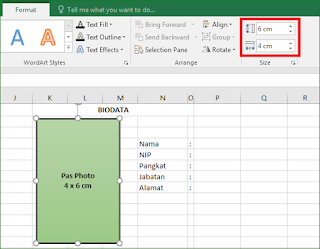 |
| Ukuran pas Photo 4x6 cm dengan satuan Centimeter |
Jadi tunggu apalagi, silahkan ganti satuan ukur/ruler units excel pada PC Anda untuk mempermudah menyelesaikan pekerjaan Anda agar lebih cepat dari biasanya.
Semoga bermanfaat...




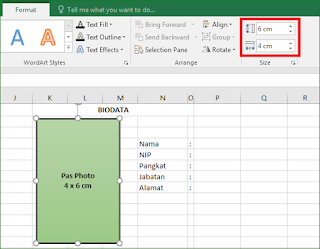

0 Response to "Cara Merubah Satuan Ukur (Ruler Units) pada Excel"
Post a Comment